Pogreška inet_e_resource_not_found u Microsoft Edge Windows 10
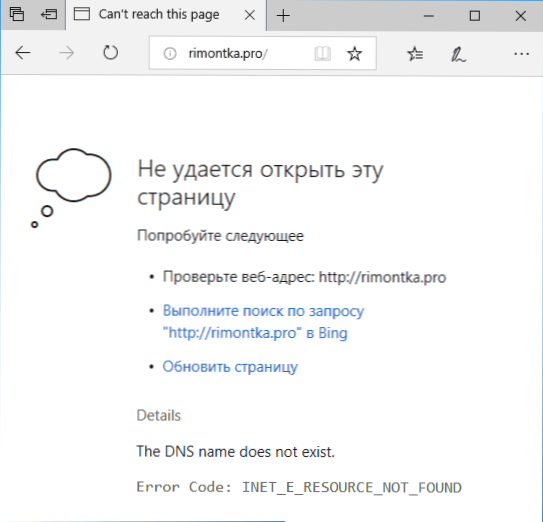
- 2027
- 378
- Morris Cronin PhD
Jedna od relativno čestih pogrešaka u pregledniku Microsoft Edge - poruka ne može otvoriti ovu stranicu s kodom pogreške inet_resource_not_found i poruka "DNS ime ne postoji" ili "Tempory DNS DNS ERROR. Pokušajte osvježiti stranicu ".
U svojoj jezgri, pogreška je slična sličnoj situaciji u Chrome - err_name_not_resolved, samo Microsoft Edge Preglednik u sustavu Windows 10 koristi vlastite pogreške. U ovoj uputi, detaljno o različitim načinima popravljanja ove pogreške prilikom otvaranja mjesta u Edgeu i njegovim mogućim razlozima, kao i video lekciji u kojoj je postupak ispravljanja jasno prikazan.
Kako popraviti pogrešku inet_e_resource_not_found
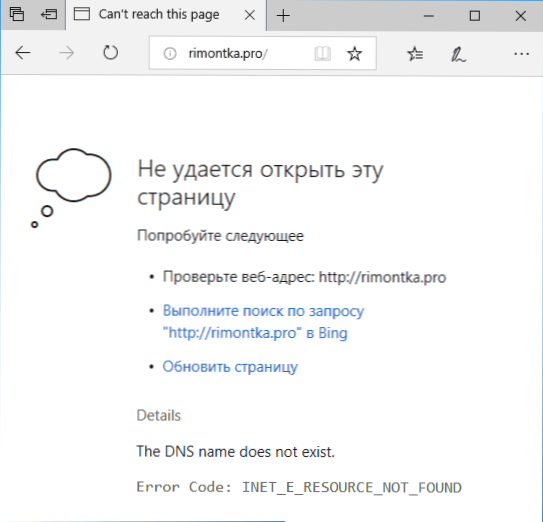
Prije opisivanja načina ispravljanja problema, "nije moguće otvoriti ovu stranicu", napominjem tri moguća slučaja kada nisu potrebne bilo koje radnje na vašem računalu, a pogreška nije uzrokovana problemima s Internetom ili Windows 10:
- Pogrešno ste unijeli adresu web mjesta - ako u Microsoft Edge unesete neospornu adresu web stranice, dobit ćete navedenu pogrešku.
- Stranica je prestala postojati ili se na njemu obavlja bilo koji posao - u takvoj se situaciji neće otvoriti putem drugog preglednika ili druge vrste veze (na primjer, na mobilnoj mreži na telefonu). U ovom slučaju sve je u redu s drugim web lokacijama, a oni se redovito otvaraju.
- Postoje neki privremeni problemi vašeg davatelja usluga interneta. Znak da je to slučaj - nijedan programi kojima je Internet potreban ne samo na ovom računalu, već i na ostatku povezanim putem iste veze (na primjer, putem jednog WI -FI usmjerivača).
Ako ove opcije nisu prikladne za vašu situaciju, tada su razlozi najčešće: nemogućnost povezivanja s DNS poslužiteljem, modificiranu datoteku hostova ili prisutnost zlonamjernih programa na računalu.
Sada prema koracima, kako popraviti pogrešku inet_resource_not_found (može biti dovoljno samo prvih 6 koraka, možda će biti potrebno izvršiti dodatno):
- Pritisnite tipke Win+R na tipkovnici, unesite NCPA.Cpl U prozoru "Izvedite" i kliknite Enter.
- Otvorit će se prozor s vašim vezama. Odaberite svoju aktivnu internetsku vezu, kliknite na nju desnim gumbom miša, odaberite "Svojstva".
- Odaberite "IP verzija 4 (TCP/IPv4)" i kliknite gumb "Svojstva".
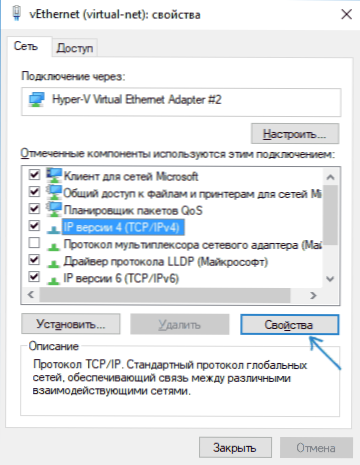
- Obratite pažnju na dno prozora. Ako je instaliran automatski "nabavite adresu DNS poslužitelja", pokušajte instalirati "Koristite sljedeće DNS poslužitelje" i naznačite poslužitelje 8.8.8.8 i 8.8.4.4
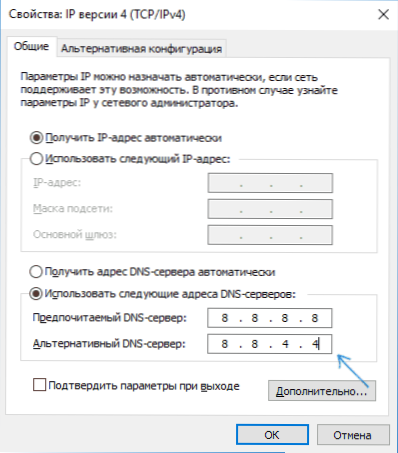
- Ako su adrese DNS poslužitelja već instalirane tamo, pokušajte, naprotiv, uključiti automatski primitak adresa DNS poslužitelja.
- Primijenite postavke. Provjerite je li problem riješen.
- Pokrenite naredbeni redak u ime administratora (započnite unositi naredbeni redak u traganju na zadaću, kliknite na rezultat desnog gumba miša, odaberite "Pokreni u ime administratora").
- U naredbeni redak Unesite naredbu Ipconfig /flushdns I kliknite Enter. (Nakon toga, možete ponovo provjeriti je li problem riješen).
Obično su navedene radnje dovoljne da se web stranice ponovo otvore, ali ne uvijek.
Dodatna metoda korekcije
Ako gore navedeni koraci nisu pomogli, vjerojatno je da je uzrok pogreške inet_resource_not_found promjene datoteke hosts (u ovom slučaju, tekst pogreške je obično "termikarna DNS pogreška") ili zlonamjerni softver na računalu. Postoji način da istovremeno odbacite sadržaj datoteke hosts i izvršite provjeru prisutnosti zlonamjernog softvera na računalu koristeći uslužni program ADWCleaner (ali po želji, možete ručno provjeriti i urediti datoteku domaćina).
- Preuzmite AdwCleaner s službene web stranice https: // ru.Malwarebytes.Com/ adwcleaner/ i pokrenite uslužni program.
- Na AdwCleaner idite na "Postavke" i uključite sve točke, kao na snimci zaslona u nastavku. Pažnja: Ako je ovo neka vrsta „posebne mreže“ (na primjer, mreža poduzeća, satelita ili drugog, koja zahtijeva posebne postavke, teoretski, uključivanje ovih točaka može dovesti do potrebe za ponovnim konfiguriranjem Interneta).
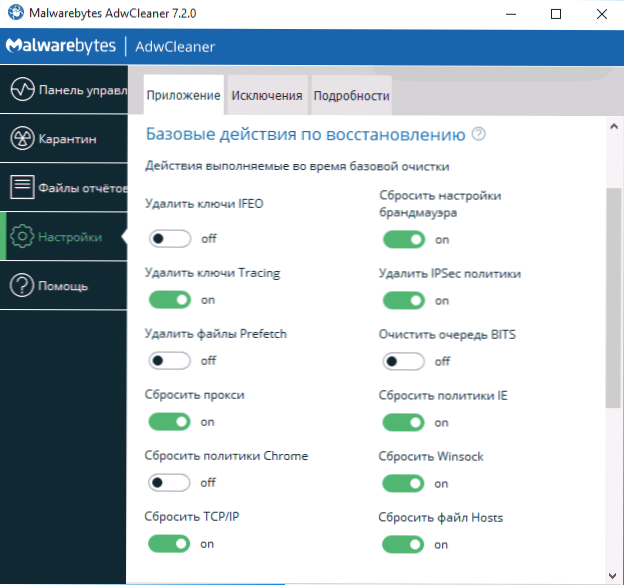
- Idite na karticu "Upravljačka ploča", kliknite "skeniranje", obavite računalno provjeru i čišćenje (trebate ponovno pokretanje računala).
Nakon dovršetka provjerite je li problem s Internetom i pogreška je inet_e_resource_not_found.
Video upute za ispravljanje pogreške
Nadam se da će jedna od predloženih metoda biti radnici u vašem slučaju i omogućit će vam da ispravite pogrešku i vratit će normalno otvaranje mjesta u pregledniku Edge.

